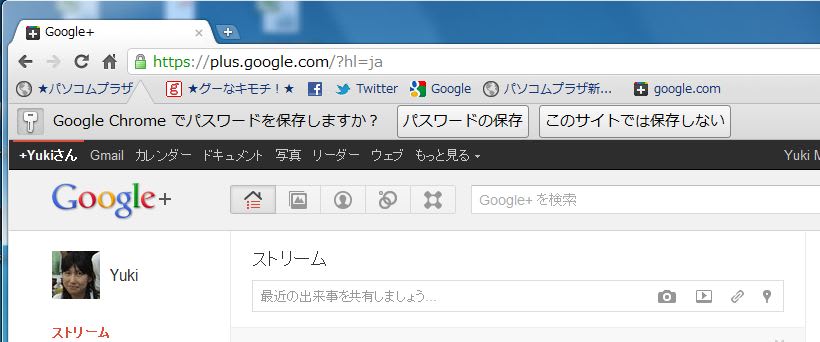今まで何度となく試して、最終的には落ち着いたiPadからgooブログへの投稿。
このやり方を、今日は載せてみます。
ただしiPadは3Gモデルの場合です。
★最初にgooブログの設定をしておきます。
【投稿先のメールアドレスの設定方法】
1)パソコンからgooブログにログインし、【設定メニュー】の【ユーザー設定】をクリックします。
2)【携帯からの投稿設定】の【携帯メールアドレス】に、iPadに割り振られている
ソフトバンクのメールアドレスを入力します。
例)***@
i.softbank.jp
3)次に【投稿先メールアドレス】に、自分の好きな文字列(半角英数字で記号は不可)を入力します。
投稿先メールアドレスに自分で入力した文字列をしっかりと覚えておきましょう。
※このやり方は、iPadの3Gモデルでしかできません。というのも、
※携帯電話(docomo/au/Softbank)と書いてあるからです。
Wi-FiモデルにはSoftbankの携帯メールアドレスがありません。

4)【変更を保存する】ボタンをクリックします。
★実はiPadでも、パソコンから記事を書くのと同様に、gooブログにログインして【新規投稿】することはできます。
問題は画像。パソコンだと使える画像のアップロードのボタンが、iPadでは使えません。
Flash Playerが必要ですと表示されたり、グレーアウトしていて使えません。
ご存知の通り、iPadはFlash Playerには対応していません。

★そこで画像をどうやってiPadにアップロードするか。
上記で投稿先のメールアドレスの設定をした際、自分で決めた文字列を、
次のように応用させて使います。
例えば上記(3)で、自分の好きな文字列部分を「12345」と入力したとします。
例)post-
12345@blog.goo.ne.jp
画像のアップロードを行う際は、このアドレスの前の部分を変更し、「
img-12345@blog.goo.ne.jp」宛に
使用したい画像を添付してメールを送ります。
「
img-」宛に投稿すると、記事の投稿ではなく画像を
直接gooブログの【画像フォルダ】にアップロードすることができます。
※画像は約2MBまで添付できます。
※サイズはどうも決められたサイズになって、変更はできないようです。
★iPadから、画像を添付したメール作成の流れです。
1)iPadで写真を撮るか、あるいはカメラコネクションキットを利用して使いたい画像を取り込みます。
2)iPadの【写真】をタップし、使用したい写真を表示させます。
3)右上の矢印をタップします。

4)ブログに使用したい写真をタップして選択します。一度に5枚まで選べます。

5)選んだら左上の【共有】をタップし【メール】をタップします。

6)宛先に「
img-12345@blog.goo.ne.jp」を入力します。(12345の部分は、自分で決めた文字列です)
7)差出人が
@i.softbank.jp になっていない場合はタップして変更します。

8)画像サイズはいくら変更しても、結果は同じでした。件名のないままで【送信】をタップします。

9)「件名が空欄です」とメッセージが表示されますが気にせず【送信】をタップします。

10)ほどなくするとiPadから「ポーン」という音がして、メールが送られます。
11)iPadからgooブログのページにログインし、【新規投稿】をクリックすると、
記事を書く欄の右側に先ほどメール添付した画像が表示されていることが確認できます。
ここまでくれば、あとはパソコンと同様に記事を書いていくことができます。

★もしiPadだけで画像入りのgooブログを書こうと思ったら、最初にiPadに画像を取り込んでおいて
使いたい画像をメール添付します。
宛先は、上記のように「
img-12345@blog.goo.ne.jp」(12345の部分は、自分で決めた文字列)です。
同時に添付できるのは5枚ずつですので、たくさん使用したい場合には何度も先にメール添付で画像を送っておきます。
使いたい画像をメール添付で送ってから、gooブログにログインし、パソコンの時と同様に新規投稿すれば
右側にはもう画像がそろっている、というわけです。
★いろいろな方法を試みたのですが、どうしても画像のサイズを変更することができませんでした。
何かあるのかもしれません。ご存知の方はぜひ教えてください。
★この「グーなキモチ」の写真が時々小さくなっていることがあったら、それはiPadから投稿している
時でしょう。例えば出先など。パソコンから画像をアップロードする時は、自由にサイズを変更できますが
iPadだけで投稿する場合、サイズ変更ができないからです。
★今まで色々な方法を試してみたのですが、今のところこのやり方に落ち着いています。
何かもっといいアイデアがあったら、これもぜひお知らせくださいませ。
★★はじめてのスマートフォン講座/iPad講座へのお問い合わせはこちらまで★★
パソコムプラザ新浦安
047-305-6200
★★★ブログランキング参加中。クリックをよろしくお願いします★★★